Ein umfassendes Handbuch für die einfache Datenübertragung von Ihrem alten Goole Pixel-Telefon auf das neue Google Pixel 7/pro.
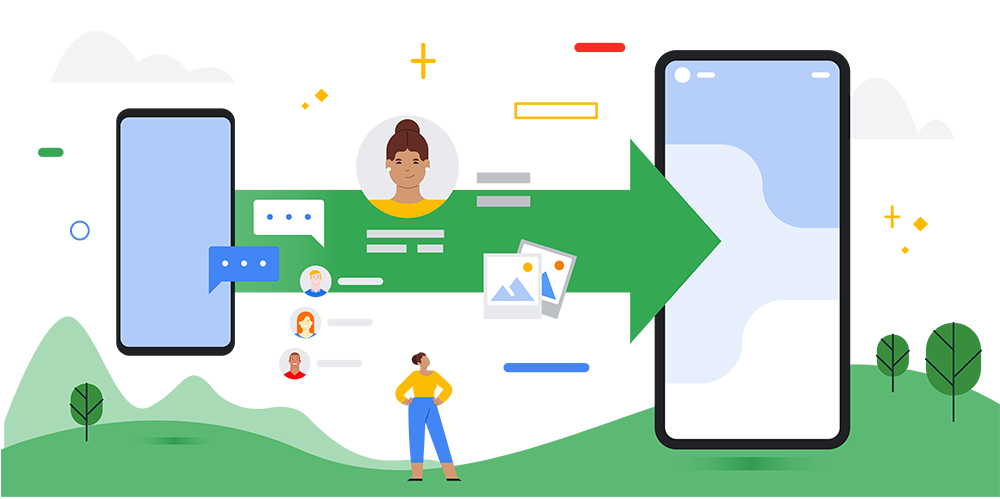
Die gute Nachricht für Nutzer von Google Pixel 7 ist, dass die Migration wertvoller Daten von Ihrem alten Pixel auf ein neues Gerät reibungslos verlaufen kann. Dieser Leitfaden führt Sie durch mehrere Schritte, um sicherzustellen, dass Ihr Übergang so reibungslos verläuft wie die Verbindung zur digitalen Welt
Methodenübersicht
Methode 1: Verwenden Sie den Google Quick Switch-Adapter, um Daten auf das Pixel-Telefon zu übertragen
Methode 2: Übertragen Sie Datenkontakte mit Mobile Transfer von Google Pixel auf Pixel 7
Methode 3: Mit Google Drive Backup and Sync Ihre Daten auf Pixel 7 migrieren
Methode 1: Verwenden Sie den Google Quick Switch-Adapter, um Daten auf das Pixel-Telefon zu übertragen
Ihr neues Pixel-Gerät wird mit dem Google Quick Switch-Adapter geliefert, der ein perfektes Beispiel für Komfort ist.
So verschieben Sie Ihre Inhalte schnell:
- Stellen Sie sicher, dass beide Geräte über eine ausreichende Akkulaufzeit verfügen, um Störungen bei der Datenübertragung zu vermeiden.
- Nutzen Sie den Quick Switch Adapter, um Ihr altes Pixel über das USB-Kabel mit dem neuen zu verbinden.
- Sobald die Verbindung hergestellt ist, zeigt Ihr neues Pixel Anweisungen auf dem Bildschirm an. Befolgen Sie einfach diese Schritte, um die Übertragung zu starten.
- Wählen Sie den spezifischen Inhalt aus, den Sie verschieben möchten, z. B. Kontakte, Fotos, Nachrichten und Google-Kontodaten.
- Nachdem Sie Ihre Auswahl getroffen haben, starten Sie den Übertragungsvorgang und warten Sie geduldig, bis er abgeschlossen ist. Es ist wichtig, die Verbindung zwischen den Geräten aufrechtzuerhalten, bis Sie eine Benachrichtigung auf dem Bildschirm erhalten, die bestätigt, dass die Übertragung abgeschlossen ist.
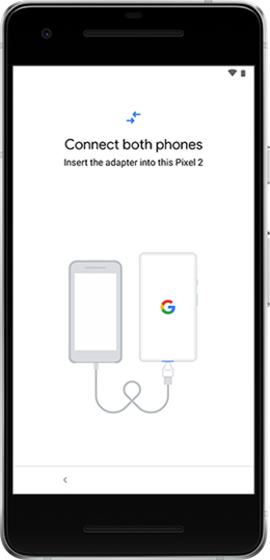
Methode 2: Übertragen Sie Datenkontakte mit Mobile Transfer von Google Pixel auf Pixel 7
Die vertrauenswürdigste Lösung ist Mobile Transfer . Die Desktop-App ist sehr einfach zu verwenden und Sie können Ihr Pixel-Gerät ohne Datenverlust auf ein neues Pixel-Gerät übertragen. MobileTransfer ist eine leistungsstarke Anwendung, die Daten wie Fotos, Videos, Audios, Dokumente und Kontakte schnell und sicher von Android- und iOS-Geräten auf ein anderes Gerät übertragen kann. Mit der App können Sie problemlos Daten zwischen Pixel- und Android-Geräten übertragen, ohne sich Gedanken über Datenverlust oder -beschädigung machen zu müssen.
Wenn Sie nach anderen Ansätzen suchen, bieten Drittanbieter-Apps wie Mobile Transfer maßgeschneiderte Lösungen:
Schritt 1: Laden Sie Mobile Transfer herunter und installieren Sie es auf Ihrem Computer.
Schritt 2: Starten Sie die Anwendung und wählen Sie die Option „Telefonübertragung“. Und wählen Sie „Telefon zu Telefon“.

Schritt 3: Befolgen Sie die Anweisungen auf dem Bildschirm, um Ihr altes Pixel und Ihr neues Pixel 7 mit dem PC zu verbinden.

Schritt 4: Wählen Sie über eine einfach zu navigierende Benutzeroberfläche die gewünschten Daten aus und klicken Sie auf die Schaltfläche „Start“.

Verwandte Themen: Verlorene Daten auf Google Pixel wiederherstellen
Methode 3: Mit Google Drive Backup and Sync Ihre Daten auf Pixel 7 migrieren
Google Drive Backup and Sync ist eine von Google angebotene Funktion, die den Sicherungs- und Synchronisierungsprozess von Dateien und Ordnern auf verschiedenen Geräten vereinfacht. Dieses Tool kombiniert die Funktionen von Google Drive und Google Fotos, um Benutzern eine umfassende Lösung für die effiziente Sicherung und den effizienten Zugriff auf ihre Daten zu bieten. Mit Google Drive Backup and Sync können Benutzer sicherstellen, dass ihre wichtigen Dateien gesichert und von jedem Gerät aus zugänglich sind, was es zu einem wertvollen Tool für Datensicherheit und -zugänglichkeit macht.
- Stellen Sie sicher, dass Ihr vorheriges Pixel gesichert ist, indem Sie zu „Einstellungen > System > Sicherung“ gehen und sicherstellen, dass die Option „Auf Google Drive sichern“ aktiviert ist. Starten Sie eine sofortige Sicherung, indem Sie auf „Jetzt sichern“ tippen.
- Melden Sie sich beim Einrichten Ihres neuen Pixels mit dem Google-Konto an, das mit der Sicherung verknüpft ist.
- Wenn Sie dazu aufgefordert werden, entscheiden Sie sich für die Wiederherstellung von Daten aus der Google Drive-Sicherung und wählen Sie die spezifischen Datentypen aus, die Sie auf Ihrem neuen Gerät haben möchten.
- Fahren Sie mit der Einrichtung Ihres neuen Pixels fort und die wiederhergestellten Daten werden automatisch im Hintergrund heruntergeladen.
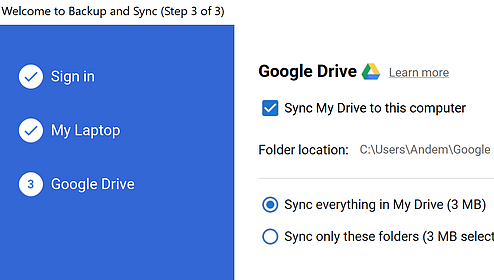
Abschluss
Das Verschieben Ihrer Daten von einem Google Pixel-Gerät auf Google Pixel 7/pro muss kein komplizierter Prozess sein. Nutzen Sie die Funktionen Ihrer Geräte, der Cloud und anderer externer Tools, um Ihre Daten reibungslos zu übertragen. Machen Sie sich bereit, wählen Sie die für Sie geeignete Methode und schon stehen Ihnen auf Ihrem neuen Pixel alle wichtigen Daten zur Verfügung.





